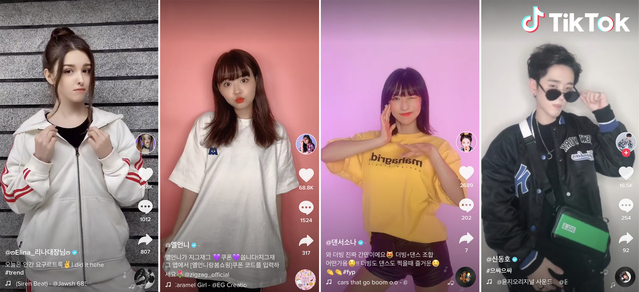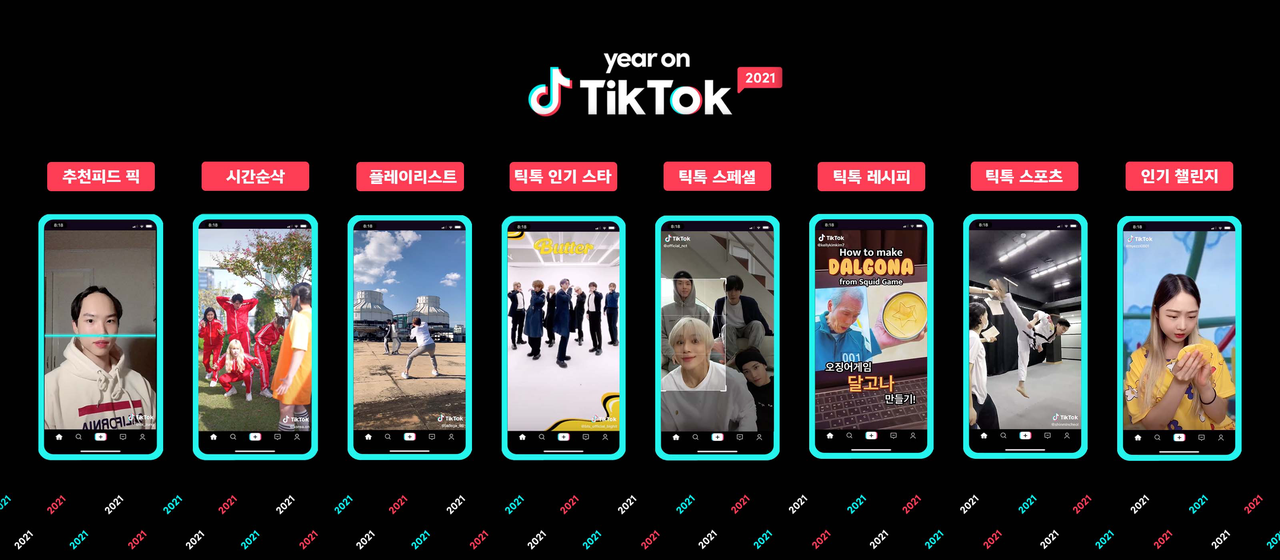틱톡 다운로드 페이지. 15초 이상부터 10분 내외의 짧은 영상 유행 선도하는 소프트웨어.
TikTok
- 평점 : ⭐⭐⭐⭐⭐
- 지원OS : 윈도우, 안드로이드, iOS
- 가격 : 무료
요즘 가장 유행을 하고 영상의 형태를 말하라면 단연코 ‘숏폼’이며 이를 최초로 시도한 곳은 틱톡이라는 플랫폼이다. 긴 영상 위주의 유튜브 독점 시장에 혜성처럼 나타나서 15초 이상부터 10분 내외의 짧은 영상(대부분 1분 내)의 유행을 선도하고 있는 틱톡에는 많은 영상들이 있다.
그 안에서 정보가 될만한 영상이나 내가 언제든 꺼내서 보고 싶은 영상들이 있기 마련이다. 아래에서는 틱톡에 있는 숏폼 영상들을 다운로드 후 저장하는 방법 5가지에 대해 알아보도록 하겠다.
기존 유튜브는 내가 원하는 정보를 얻기 위해서 긴 영상을 모두 보면서 정보를 ‘찾는’ 작업이 필요했다. 그러나 틱톡은 그와 달리 말하고자 하는 용건만 빠르게 말한다. 즉, 기다리기 싫어하는 젊은 세대들의 수요를 명확하게 파악했다고 할 수 있는 것이다.
그렇다면 내가 원하는 정보를 틱톡에서 본 뒤에 다운로드하는 방법은 뭘까? 아래에서 자세히 알아보도록 하겠다.
※ 모든 사용자가 무상(일부 유료)으로 이용할 수 있습니다.
TikTok 사용
TikTok 다운로드
1. 다운로드 사이트 [PC버전 (여기), 모바일 버전 (여기)]로 이동하여 윈도우에 다운로드 후 설치 또는 모바일 재설치를 진행합니다.
- 사용중인 OS가 32비트, 64비트인지 확실하지 않은 경우 Windows 버전을 확인하는 방법을 읽어주세요.
- 스마트폰과 윈도우는 방법이 각각 다르니 해당 페이지로 접속해 다운로드합니다.
2. 다운로드한 설치 파일(OS에 따라 다름)을 실행합니다.
※ 설치 파일 실행 후 초기 화면에서 바로 이용할 수 있습니다.
사용 방법
틱톡 다운로드 후 사용 & 설치 방법 알아보겠습니다.
일반 계정으로 가입한 뒤 무료(모든 이용자)로 이용할 수 있고, 인터넷 접속이 가능해야 합니다.
여기를 클릭하여 틱톡 설치 파일[PC버전 또는 모바일버전]을 다운로드 하세요.
다운로드 사이트로 이동하여 프로그램 설치 파일을 다운로드한 뒤 실행합니다.
틱톡 사용 방법은 쉬우니 틱톡 영상 저장 방법 5가지 소개합니다.
1. 4k download
4K 다운로드는 유튜브를 포함한 다양한 영상들을 저장할 수 있도록 도와준다. 해당 프로그램은 무료와 유료로 구분되며, LITE 한 사용자의 경우에는 하루에 다운로드할 수 있는 개수가 정해져 있는 무료도 괜찮지만, 현재 환율로 약 19,000원만 내면 하루에 수백 개의 영상을 내려받기가 가능해지며 유튜브 프리미엄처럼 광고도 사라지게 된다. 4K download를 사용해보고 싶다면 사이트를 통해서 자세히 알아보기를 바란다.
2. SSSTIK
틱톡 비디오를 높은 품질의 형태로 저장할 수 있도록 도와주는 많은 사람에게 알려진 영상 다운로더이며 화면 하단에 박혀있는 워터마크도 깔끔하게 제거하고 다운이 가능한 프로그램이다. 사실 워터마크가 크게 문제가 될까 싶지만, 이걸 신경 쓰는 사람이 은근히 있어서 해당 기능을 넣은 것으로 보인다. 사용방법도 매우 간단해서 내려받고 싶은 영상의 URL주소를 복사한 뒤 하단의 웹사이트에 접속 후 링크를 붙여 넣기하고 [다운로드] 버튼을 누르면 끝난다.
3. Savefrom
Savefrom은 틱톡 다운로더뿐만 아니라 유튜브, 페이스북, 인스타그램, 레딧 등 다양한 플랫폼에서 사용 가능한 영상 내려받기 전용 플랫폼이라고 할 수 있다. 위의 SSS틱과 동일하게 워터마크 제거 소프트웨어가 없어도 영상 내 워터마크를 지워주고, 틱톡 링크만 있다면 언제 어디서든 내려받아서 저장하는 것이 가능하다. 게다가 안드로이드 스마트폰을 사용하는 사람이라면 전용 다운로더 앱이 개발되어 쉽게 비디오를 저장할 수 있게 해 준다. 저장하는 영상의 형식 역시 MP4 뿐만 아니라 WEBM, 3GP 등 다양한 확장자를 선택해서 다운로드가 가능하다는 것이 큰 장점이다.
4. QLoad.info
Qload.info 역시 별도 프로그램을 설치하지 않고 사용할 수 있는 틱톡 영상 다운로더이며, 링크의 사이트에 접속하면 영상뿐만 아니라 노래나 음악만 내려받을 수 있는 별도의 사이트를 제공하기도 한다. 내려받기에 제한이 없는 것은 물론이고 내려받는 자료들에 대한 기록 없이 iOS와 Android 각각 앱이 존재하며 그리고 웹사이트를 이용한 PC까지 대부분의 기기를 지원한다. 단, 아쉬운 점이라면 iOS 운영체제에서는 iOS13 이전의 버전에서만 사용이 가능해서 사실상 현재 iOS 전용 앱은 사용이 불가하다고 할 수 있다.
5. 스냅틱
SnapTik은 모바일과 PC 그리고 태블릿까지 대부분의 장치에서 비디오와 오디오를 추출해서 MP3와 MP4로 워터마크 없이 다운로드가 가능하다. 별도로 설치도 필요 없으며, 워터마크도 깔끔하게 지울 수 있다. 틱톡 앱을 켜고 다운로드할 비디오를 선택한 뒤 [공유] 버튼을 누르고 Share 옵션에서 [Copy Link]를 터치해 영상의 URL 주소를 복사한다. 그 이후에 사이트 상단의 입력칸에 붙여 넣고 [↓Download] 버튼을 누르면 다운로드가 시작된다. 아래의 사이트에서 언제든지 자유롭게 영상을 내려받기 바란다.
✅ 스냅틱 바로가기
안드로이드에서는 틱톡 비디오를 쉽게 다운로드할 수 있도록 전용 앱이 제공되지만, 애플의 iOS 운영체제는 보안정책 때문에 일반적으로 위 사이트를 이용할 수 없다. 여기를 클릭한 뒤에 크롬 확장프로그램 중 [구글 번역]을 사용해서 한글로 바꾼 뒤 사진대로 따라 해 보기 바란다. 아이폰을 사용한다고 하더라도 쉽게 틱톡 비디오 내려받기가 가능해질 것이다.
자주 묻는 질문
Q. 계정이 중단된 경우 어떻게 하나요?
중단된 계정을 다시 활성화하려면 이의를 제기해야 합니다. 이의를 제기하려면 다음을 수행하여 고객 지원 티켓을 제출해야 합니다.
- 광고 관리자의 오른쪽 상단 모서리에 있는 물음표 아이콘을 클릭하여 드롭다운 메뉴에 액세스합니다.
- 광고주 지원을 클릭합니다.
- 계정 심사를 선택합니다.
- 계정 정지 이의 제기를 선택합니다.
Q. 로그인 방법
계정에 로그인하려면 다음과 같이 하십시오.
TikTok 데스크톱 웹의 경우:
- 오른쪽 상단에 있는 “로그인” 아이콘을 클릭합니다.
- 로그인 방법을 선택합니다.
계정 정보를 입력하거나 선택한 로그인 방법으로 계속 사용합니다.
TikTok 모바일 웹의 경우:
- “나”를 누르고 프로필로 이동합니다.
- “가입하기”을 누릅니다.
- 페이지 하단의 “로그인”을 누릅니다.
- 로그인 방법을 선택합니다.
- 계정 정보를 입력하거나 선택한 로그인 방법으로 계속 사용합니다.
Q. 이 전화번호는 이미 등록되어 있습니다
각 전화번호는 하나의 TikTok 계정에만 연결할 수 있습니다. 새 계정에 전화번호를 연결하려면 현재 계정에 연결된 전화번호를 변경하거나 계정을 삭제하십시오.
삭제된 계정은 30일 동안 비활성화된 후 영구적으로 제거됩니다. 그 이후에 전화번호를 새 계정에 연결할 수 있습니다.
현재 전화번호와 연결된 계정을 찾는 방법:
- “로그인” 아이콘을 클릭합니다.
- “전화/이메일/TikTok ID 사용”을 선택합니다.
- 전화번호를 입력하여 로그인합니다.
Q. 결제 후에 코인을 받지 못한 이유는 무엇인가요?
거래 주문은 처리하는 데 일반적으로 몇 분 정도 소요됩니다. 문제가 해결되었는지 확인하려면 웹 페이지를 새로 고침하거나 몇 분만 기다려 보세요.
구매한 코인을 여전히 확인할 수 없다면 아래의 “여전히 문제 있음”을 탭하여 코인 잔액과 구매 기록의 스크린샷을 제공해 주세요.
코인 잔액과 구매 기록을 찾는 방법:
- tiktok.com에서 프로필 사진을 클릭한 다음 “코인 얻기”를 클릭합니다. 여기에서 코인 잔액을 확인할 수 있습니다.
- tiktok.com에서 프로필 사진을 클릭한 다음 “코인 얻기”를 클릭합니다. 그런 다음 “거래 기록 보기”를 클릭해 해당 주문 및 송장을 찾습니다.
보내주시는 스크린샷에는 코인 잔액과 주문 ID, 거래 금액 및 결제 시간을 비롯한 거래 내용이 포함되어야 합니다.
Q. 동영상이 재생되지 않음
다음 단계를 수행해 보십시오.
TikTok 데스크톱 웹의 경우:
- 페이지를 새로 고칩니다.
- 브라우저를 다시 시작합니다.
TikTok 모바일 웹의 경우:
- Wi-Fi와 모바일 데이터 간에 전환합니다.
- 페이지를 새로 고칩니다.
- 브라우저를 다시 시작합니다.
- 장치를 다시 시작합니다
,%20%ED%94%8C%EB%9E%AB%ED%8F%BC%EC%9D%84%20%EC%95%8C%EA%B3%A0%20%EC%A0%91%EA%B7%BC%ED%95%98%EC%9E%90%201%ED%8E%B8.png)